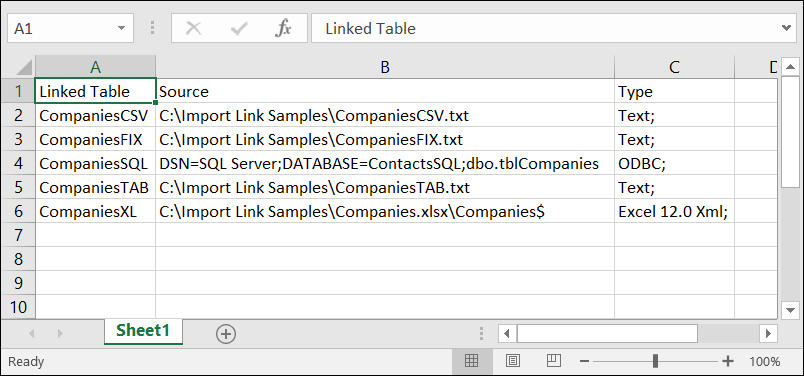Potrebovali ste už niekedy načítať zoznam všetkých prepojených zdrojov údajov z databázovej aplikácie Accessu exportovaný do Excelu? Ak pracujete na zložitej accessovej aplikácii, napríklad aplikácii zahŕňajúcej prepojenia na mnoho odlišných zdrojov údajov, môže byť užitočné mať prehľadný zoznam všetkých zdrojov údajov a ich typov. Takýto exportovaný zoznam vám pomôže najmä vtedy, ak pracujete na accessovej aplikácii, ktorú ste pôvodne nenavrhovali. S Access 2016 a novšími verziami bude pre vás táto úloha oveľa jednoduchšia pomocou funkcií vstavaných v dialógovom okne Správca prepojenej tabuľky.
Poznámka: V závislosti od verzie Accessu, ktorú máte, funguje dialógové okno Správca prepojenej tabuľky odlišne. V Office 365 môžete toto dialógové okno použiť na obnovenie, opätovné prepojenie, pridanie, úpravu, vyhľadávanie a odstránenie prepojených tabuliek, ale nemôžete exportovať informácie do programu Excel. V Access 2016 a novších verziách je dialógové okno oveľa jednoduchšie, informácie však môžete exportovať do Excelu.
Kliknutím na položku Externé údaje > Správca prepojených tabuliek otvorte dialógové okno Správca prepojenej tabuľky v Access 2016 alebo novšej verzii. Vyberte prepojený zdroj údajov, ktorý má byť uvedený v zozname, a potom kliknite na položku Exportovať do Excelu.
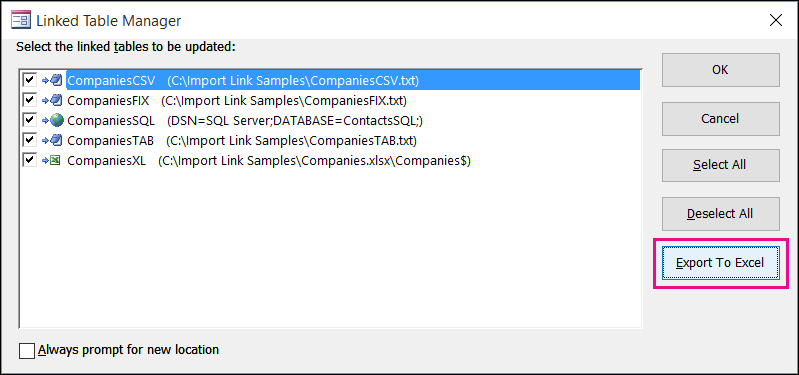
Access zobrazí výzvu na výber umiestnenia, do ktorého sa má excelový zošit uložiť. Po výbere umiestnenia zobrazí Access informácie o prepojených zdrojoch údajov v novom zošite. Zobrazí sa názov prepojeného zdroja údajov, informácie o zdroji a typ zdroja údajov.